Kako dokazati besedilo v tujem jeziku v Wordu 2016

V interesu kozmopolitizma vam Word 2016 omogoča delo s tujimi jeziki. Naučite se, kako vnesti in urediti besedilo v tujem jeziku, ter preveriti črkovanje in slovnico.
Ko načrtujete projekt v programu Microsoft Project 2019, razmislite, katere informacije morate (ali katera koli druga zainteresirana stran) spremljati, kdo ima informacije, kako bodo dostavljene in kako pogosto jih je treba posodabljati. Pogosto so te informacije shranjene v ločenem dokumentu, imenovanem načrt upravljanja komunikacij. Naslednja tabela prikazuje preprost primer.
Načrt upravljanja komunikacij
| Deležnik | Informacije | Metoda | Frekvenca |
| Vodja projekta | Poročilo stanja | E-naslov | tedensko |
| Člani ekipe | Status projekta | Srečanje | Dvakrat na teden |
| Sponzor | Poročilo o napredku | Power Point | Mesečno |
| Sponzor | Tveganja, težave in spremembe | Dnevniki | Po potrebi |
Načrt upravljanja komunikacij je lahko zapleten – ali tako preprost kot tabela Word ali preglednica Excel. V skrajni levi stolpec vnesete ime ali položaj vsakega deležnika, nato pa na vrhu vnesete potrebne informacije, način in pogostost dostave.
To ni raketna znanost, vendar se morate še vedno vnaprej odločiti, katere informacije boste morda želeli slediti, kdaj jih želite in v kakšni obliki. Morda boste želeli preveriti Kako se izogniti pogostim pastem pri vodenju projektov .
Prvi korak pri spremljanju napredka pri projektu je zbiranje informacij o tem, kaj se je dogajalo. Čim preprosteje je poročati o napredku pri projektu, tem bolje, ker bodo ljudje to storili . Bolj rutinsko kot lahko naredite poročanje – na primer vsak petek, na posebnem obrazcu, predanem isti osebi – lažje je zbirati podatke.
Te informacije lahko nato vnesete v Project na več načinov: uporabite različne poglede in tabele za vnos informacij v liste s podatki, vnesite informacije v pogovorno okno Informacije o opravilu ali uporabite orodja za sledenje v skupini Urnik na zavihku Naloga na traku .
Količina podatkov, ki jih zberete, je odvisna od informacij, ki jih morate spremljati, in ravni podrobnosti. Nekateri ljudje na primer uporabljajo Project samo za ustvarjanje časovnice za svoje dejavnosti. Drugi uporabljajo vire in spremljajo svoje celotno delo pri nalogah, samo ne do stopnje podrobnosti, ki preučuje opravljeno urno delo. Za nekatere ljudi je preprosto označiti eno nalogo kot 50-odstotno dokončano in drugo 100-odstotno dokončano – in dovoliti, da Project domneva, da so vsi viri opravili predvideno količino dela – v redu.
Določiti morate najboljšo metodo sledenja za vas, ki je določena s količino in vrsto informacij, ki jih morate spremljati. Microsoft ponuja štiri metode sledenja v Project 2019:
Te metode lahko začnete razumeti s primerjavo sledenja opravilom in sledenju nalogam. Podatki lahko sledite po opravilih, pri čemer do trenutnega časa (ali izbranega datuma statusa) navedete skupno opravljeno delo ali stroške opravila. Lahko pa sledite informacijam po dodelitvi, kar je podrobnejše sledenje, ki vam pokaže skupno opravljeno delo ali stroške posameznega vira.
Recimo, da bo naloga Test Electrical Components ocenjena na 12 ur dela, glede na izhodišče projekta. Inženir, električar in pomočnik – trije človeški viri – so dodeljeni 100 odstotkov svojega časa. Sledenje po opravilih – skupaj, lahko preprosto ugotovite, da je naloga 75 odstotkov dokončana, kar pomeni devet ur opravljenega dela.
Projekt predvideva, da si trije viri delo razdelijo enako – tri ure za vsak vir. V resnici pa je inženir porabil eno uro, električar šest, pomočnik pa dve. Zato v sliko vstopi časovno fazna spremenljivka. Sledenje v časovnih fazah uporablja določene časovne korake, ne glede na to, ali se odločite za sledenje delu po nalogi ali delu, ki ga opravijo posamezni viri pri nalogi.
Tako lahko v nalogi Preizkus električnih komponent uporabite pristop naloge – časovno fazni pristop za spremljanje devetih ur na dnevni osnovi. Lahko pa uporabite pristop – časovno fazni pristop za spremljanje dela vsakega vira, urnega ali dnevnega.
Če projekt ali organizacija ne zahteva podrobne dodelitve ali časovno postopnega sledenja, je bolje uporabiti metodo naloga – skupno. Potem lahko porabite manj časa za vnašanje informacij v projekt in več časa za upravljanje ekipe in deležnikov.
Včasih se zdi, da Project ponuja priročen gumb za vse, kar morate narediti v projektu, zakaj bi bilo torej sledenje drugače? Orodja za sledenje na vrhu skupine Urnik na zavihku Naloga izvajajo posodobitve izbranih opravil v katerem koli pogledu lista. Slika prikazuje orodja za sledenje. Pet na levi je gumbov za odstotek dokončanosti, gumb na desni pa vam omogoča, da označite na poti ali posodobite opravila.
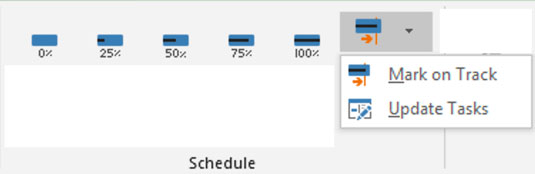
Gumbi za sledenje.
Ta orodja izvajajo posebne posodobitve za izbrana opravila:
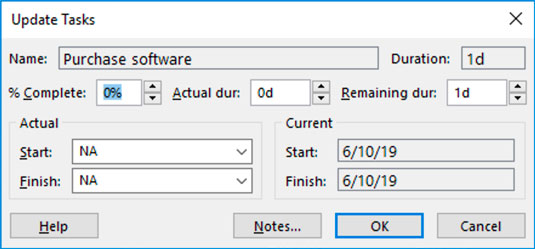
Pogovorno okno Posodobi opravila.
Za spremljanje in ponazoritev napredka lahko uporabite še nekaj orodij, ki jih najdete drugje v Projectu:
Morda že veste, da ima Project pogled na vse, kar želite narediti. Uporabite lahko na primer pogled lista opravil in pogled uporabe opravil, da preprosto posodobite podatke o opravilu ali viru. Na voljo je toliko različic, da lahko verjamete, da Microsoft zaračunava pogled.

List z opravili – pogled tabele za sledenje.
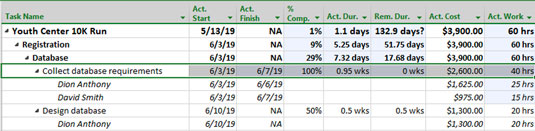
Uporaba opravil – pogled tabele za sledenje.

Uporaba opravil – pogled tabele uporabe.
Pri sledenju z uporabo pogleda lista opravil vstavim stolpec, ki prikazuje odstotek dokončanosti. Če želite vstaviti stolpec, preprosto z desno tipko miške kliknite glavo stolpca in kliknite Vstavi stolpec, nato kliknite % Dokončano.
Glede na način sledenja potrebujete različne poglede za različne namene. Naslednja tabela določa najboljši pogled za vsako metodo sledenja.
Sledenje ogledom
| Metoda sledenja | Najboljši pogled | Najboljša tabela ali vrstica |
| Naloga | Task List | Tabela za sledenje |
| Naloga – časovno fazno | Uporaba nalog | Dejanska delovna vrstica |
| Naloga | Uporaba nalog | Tabela za sledenje |
| Naloga – časovno fazno | Uporaba nalog | Tabela uporabe |
Ko najdete ustrezen pogled s pravilnimi prikazanimi stolpci, je vnos informacij o sledenju tako preprost, kot da v ustrezen stolpec za opravilo, ki ga posodabljate, vnesete število ur, znesek v dolarjih za fiksne stroške ali začetni ali končni datum.
V interesu kozmopolitizma vam Word 2016 omogoča delo s tujimi jeziki. Naučite se, kako vnesti in urediti besedilo v tujem jeziku, ter preveriti črkovanje in slovnico.
Učinkovito filtriranje in razvrščanje podatkov v vrtilni tabeli Excel 2019 za boljša poročila. Dosežite hitrejše analize z našimi namigi in triki!
Reševalec v Excelu je močno orodje za optimizacijo, ki lahko naleti na težave. Razumevanje sporočil o napakah reševalca vam lahko pomaga rešiti težave in optimizirati vaše matematične modele.
Odkrijte različne <strong>teme PowerPoint 2019</strong> in kako jih lahko uporabite za izboljšanje vaših predstavitev. Izberite najboljšo temo za vaše diapozitive.
Nekateri statistični ukrepi v Excelu so lahko zelo zmedeni, vendar so funkcije hi-kvadrat res praktične. Preberite vse opise funkcij hi-kvadrat za bolje razumevanje statističnih orodij.
V tem članku se naučite, kako dodati <strong>obrobo strani</strong> v Word 2013, vključno z različnimi slogi in tehnikami za izboljšanje videza vaših dokumentov.
Ni vam treba omejiti uporabe urejevalnika besedil na delo z enim samim dokumentom. Učinkovito delajte z več dokumenti v Wordu 2013.
Sodelovanje pri predstavitvi, ustvarjeni v PowerPointu 2013, je lahko tako preprosto kot dodajanje komentarjev. Odkrijte, kako učinkovito uporabljati komentarje za izboljšanje vaših predstavitev.
Ugotovite, kako prilagoditi nastavitve preverjanja črkovanja in slovnice v Wordu 2016, da izboljšate svoje jezikovne sposobnosti.
PowerPoint 2013 vam ponuja različne načine za izvedbo predstavitve, vključno s tiskanjem izročkov. Izročki so ključnega pomena za izboljšanje vaše predstavitve.




